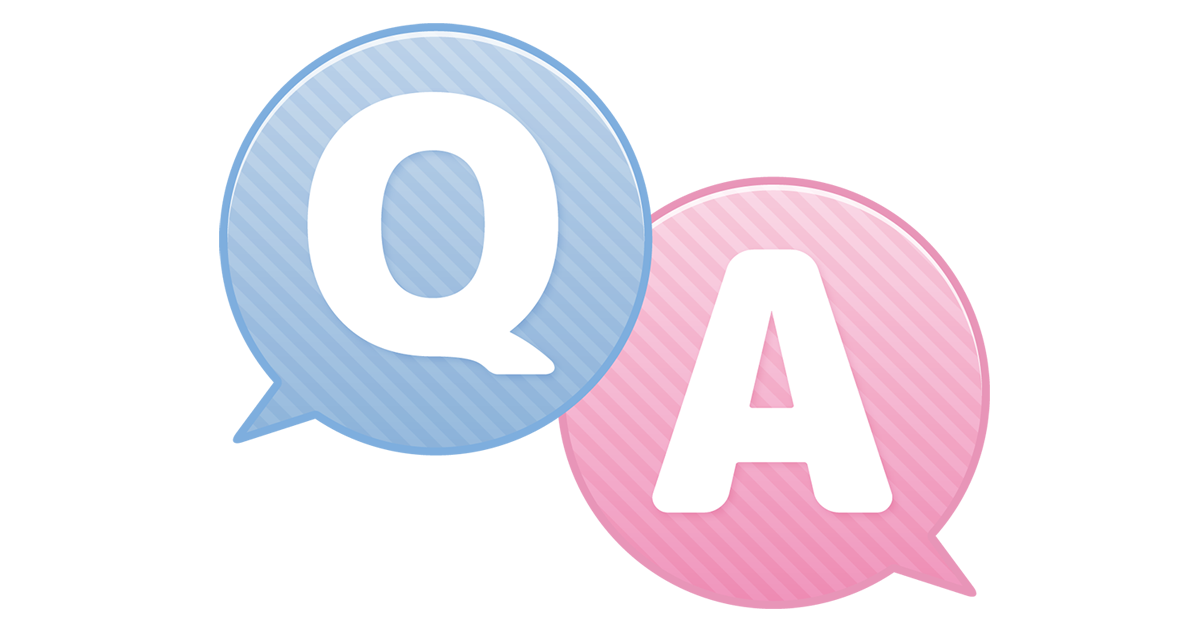限界突破WiFiパスワードについて説明しています。接続用パスワード、設定用パスワード、マイページログイン用パスワードの3点が存在しますので、用途にごとにご確認ください。
コロナ渦となり、日常生活を少しでも不自由なくするためインターネットでいろいろなサービスに登録をし始めた私。そこで必ず聞かれる「ID・パスワード」。個人的なサービスを利用する為パスワードが必要なのはごもっとも!ですが、覚えるパスワードが増え始め、これが最近の私には目に見えぬ負担となり始めております💦もともと〖簡単〗のワードに敏感な上、忘れっぽい年齢になり始めた私(+_+)日々の仕事・育児・家事の合間に現れるこの「パスワード問題」と、どう向き合っていくのかが私の今年の課題になりそうです(笑)
そんな私が、Xmobileの《限界突破Wi-Fi》を使い始めて「《限界突破Wi-Fi》にして非常に良かった!」と思う事第一位…それは「パスワードを何かにメモする必要がない」という点です☆(*^_^*)

パソコンやテレビに接続する際には、限界突破Wi-Fi本体画面topにある接続設定ボタンを押せば、画面中央に見やすくIDとパスワード(IMEI2)が表記されます♪とても大きく表記されるので、見やすく安心感があります。また、携帯に接続する場合は、限界突破Wi-Fiの画面に表記されるQRコードを携帯カメラで読み取るだけで、パスワードを手入力することなく、簡単にWi-Fi接続が可能です!
この際、表記される接続する際のパスワードはオリジナルになるため、個人での変更は出来ません。変更してパスワードを忘れてしまう心配がないので私としては助かります(^-^;
ちなみに、限界突破Wi-Fiを持つにあたり管理するパスワードは、今ご紹介したWi-Fi接続用以外に、あと2つありますので簡単にご紹介しておきますね♪

2つ目は、限界突破Wi-Fiを進化させるために必要なupdate処理に必要なパスワード【1・2・3・4】です♪限界突破Wi-Fiのホームバーの「設定」から「その他」を選択すると必ずパスワードを聞いてきますので、その際は簡単で忘れない!【1・2・3・4】でパスできます♪こちらも個人での変更はできません。
3つ目は、〖マイページ〗のパスワードです。〖マイページ〗では、請求金額を確認したり、クレジットカード変更したり、など個人的な申込内容に関する確認ができます。こちらのログインの際にパスワードが必要となります。初期パスワードはメールで届きますが、「セキュリティ保護の為必ず変更していただきますようお願いいたします」、とお願いされていますので、頑張って変更をしましょう☺
~おさらい♪~
- 接続用パスワードは画面に大きく表示されるのでメモの必要も、変更の必要もなし!
- 設定変更に関するパスワードは【1・2・3・4】で覚えやすく、変更の必要なし!
- マイページ用パスワードは個人情報なので変更を早めに行いましょう☆彡